Cómo activar el modo oscuro en tu Nintendo Switch
El modo oscuro no solo da una mejor apariencia a tu consola, sino que te protege de la dañina luz que emite su pantalla.

Nintendo Switch es una de las consolas de videojuegos más populares del momento. Este fantástico dispositivo ha ganado gran aceptación desde su lanzamiento, en el 2017, por la particularidad de su naturaleza híbrida. Es decir, es una consola que puede conectarse a un televisor como lo harías con cualquier otra, pero también puedes usarla como un dispositivo de mano inalámbrico, similar a la Nintendo 3DS, otro producto increíblemente popular lanzado por la compañía.
Y si tú eres un usuario de Nintendo Switch, es probable que pases largas horas pegado a tu consola, exponiendo tus ojos a la brillante luz de su pantalla. Afortunadamente, Nintendo Switch te ofrece la posibilidad de activar el modo oscuro, y aquí te contaremos cómo hacerlo paso a paso.
¿Qué es el modo oscuro de Nintendo Switch?

Al igual que sucede con otros dispositivos, el modo oscuro en Nintendo Switch es una configuración de pantalla que utiliza texto de color claro sobre fondos de color oscuro. Esto quiere decir que, mientras estás usando el modo oscuro, tu consola emitirá menos luz, lo que te va a permitir leer cualquier texto cómodamente. Aparte de sus beneficios estéticos, esta función también reduce la luz azul emitida con fondos claros.
Según algunos estudios, las luces azules, dificultan el sueño de los usuarios después de una exposición significativamente prolongada. Ideal para momentos donde escasea la luz, el modo oscuro es la mejor opción para los usuarios que usan su Switch en horas impares de la noche.
Te puede interesar | Cómo usar el juego cruzado entre Xbox One y Nintendo Switch
Además, el modo oscuro también ayuda a que la batería de tu consola dure un poco más. Y es que, las pantallas con fondos más claros consumen más energía, por lo que cambiar a un fondo más oscuro reducirá gradualmente el tiempo de reproducción de las consolas portátiles como, en este caso, Switch.
Pasos para habilitar el modo oscuro en Nintendo Switch
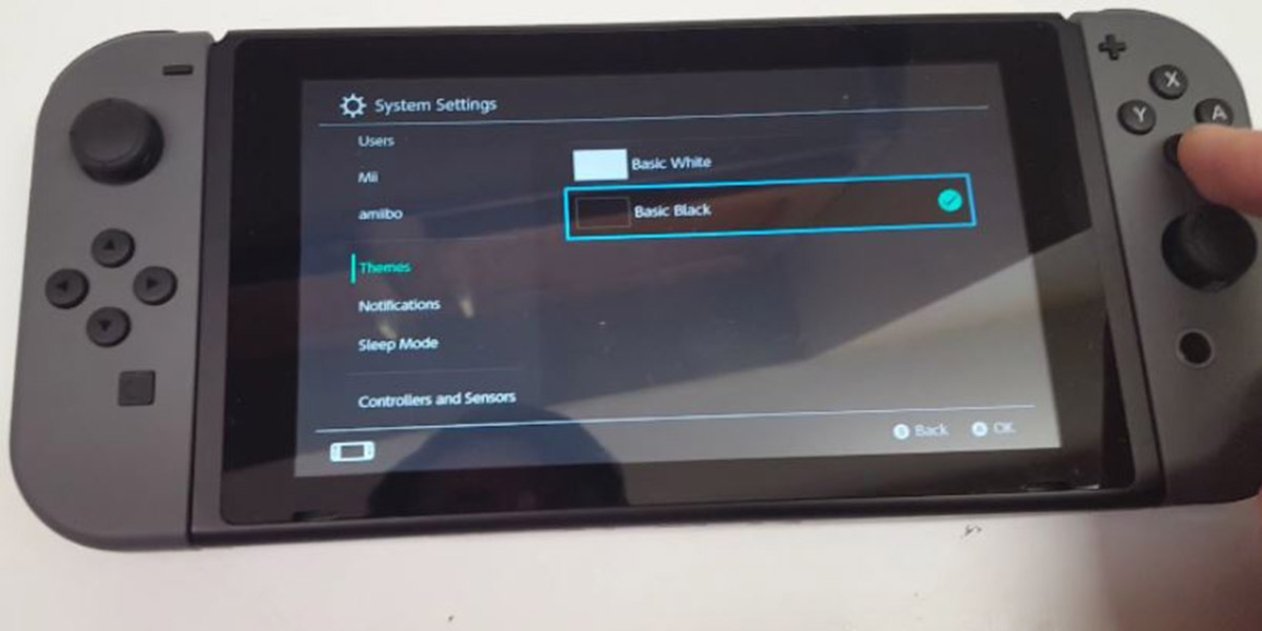
Si bien la consola no tiene una característica explícita que te permita ubicar el modo oscuro a simple vista, tiene una forma de elegir el esquema de color general de su interfaz entre blanco o negro. Para cambiar tu Nintendo Switch al modo oscuro, debes seguir los pasos que te detallamos a continuación:
- Enciende tu Nintendo Switch y abra la página de inicio de la consola.
- Una vez allí, selecciona la opción Configuración del sistema.
- Luego, desplázate hacia abajo y selecciona la opción Temas.
- Por último, elige el **Modo Oscuro básico. **
- Si te das cuenta de que prefiere un fondo más claro y deseas deshabilitar el modo oscuro, puede seleccionar Blanco básico en su lugar.
utilizar el modo oscuro es una gran ventaja

Ya sea por una preferencia estética personal o para ahorrar batería, hay muchas ventajas en mantener tu Nintendo Switch en modo oscuro. Al hacerlo, no solo evitarás experimentar molestias ópticas, sino que también podrás jugar a los mejores juegos disponibles para la consola.
Sin embargo, si prefieres una versión más ligera de la interfaz de Switch, puedes beneficiarte de mantener la consola conectada al televisor. Con esto, tendrás menos problemas de fatiga visual y no tendrás que preocuparte por quedarte sin batería mientras juegas. Y después de activar el modo oscuro en tu consola, tal vez quieras proteger a los más pequeños usando la app de Control parental para Nintendo Switch.